6 הדרכים המובילות לתקן סרטוני Google Drive שלא פועלים
Google Drive הוא שירות סנכרון קבצים בשימוש נרחב בקרב משתמשי אנדרואיד. יש לו את היכולת לאחסן את כל סוגי הקבצים כולל סרטונים בפלטפורמת הענן שלו. יתר על כן, Google Drive מאפשר לך להציג קבצים בתצוגה מקדימה ולהפעיל ישירות סרטונים המאוחסנים בו.
עם זאת, אנשים רבים התלוננו על ה סרטוני Google Drive לא פועלים בְּעָיָה. האם אתה מתמודד עם אותו מצב? לדוגמה, גוגל דרייב מציג את השגיאות ואומר אופס! הייתה בעיה בהפעלת סרטון זה או שלא ניתן להפעיל סרטון זה כשאתה מנגן סרטון.
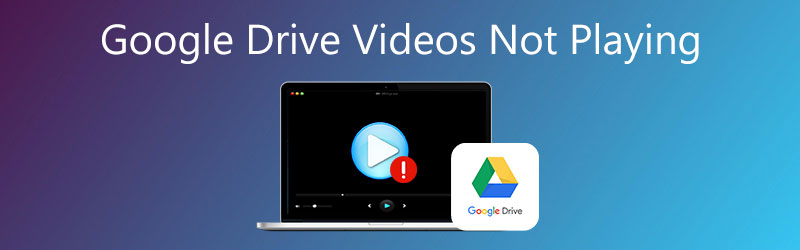
אתה צריך לדעת כי לא כל הפורמטים של הווידאו יכולים להיות מופעלים על ידי Google Drive. כמו כן, יש כמה סיבות אחרות שיובילו לכך כונן Google לא מנגן סרטונים. בהתחשב בכך, פוסט זה נותן לך 6 פתרונות אפשריים לצפייה טובה יותר בסרטונים ב-Google Drive.
תוכן הדף
- חלק 1. עדכן את הדפדפן ואת אפליקציית Google Drive
- חלק 2. נקה נתוני גלישה כדי לתקן את סרטי הווידיאו של גוגל שלא פועלים
- חלק 3. הפעל וידאו של כונן Google בחלון חדש
- חלק 4. השבת תוספי דפדפן לתיקון סרטוני כונן של Google שלא פועלים
- חלק 5. המרת וידאו לקובץ הנתמך של כונן Google
- חלק 6. שיטה אחרונה לתיקון סרטוני Google Drive שאינם פועלים
- חלק 7. שאלות נפוצות של Google Drive לא מנגן סרטונים
חלק 1. עדכן את הדפדפן ואת אפליקציית Google Drive
כאשר הסרטון ב- Google Drive אינו מופעל, עליך לבצע תחילה איתחול טלפון או מחשב אנדרואיד שלך לפתרון הבעיה. לאחר מכן, תוכל לבדוק אם אתה משתמש בדפדפן או באפליקציה מיושנים. גרסה חדשה תמיד יכולה לתקן מספר בעיות ובעיות שקיימות בגרסה הישנה.
כדי לעדכן את הדפדפן כמו Google Chrome, אתה יכול ללחוץ על ה- שלוש נקודות סמל בפינה השמאלית העליונה. לך ל עֶזרָה ואז בחר את אודות גוגל כרום אפשרות מהתפריט הנפתח. Chrome ינתח אוטומטית אם קיים עדכון זמין ומעדכן אותו עבורך. לאחר סיום תהליך העדכון, תוכל ללחוץ על ה- השקה מחדש לחץ ואז הפעל מחדש את קטעי הווידיאו של Google Drive.
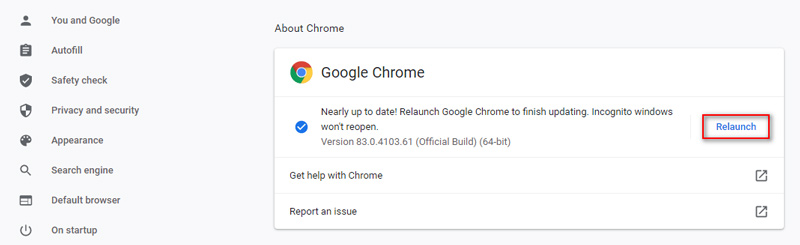
כדי לעדכן את אפליקציית Google Drive בטלפון אנדרואיד שלך, תוכל לעבור לחנות Google Play, לאתר את אפליקציית Google Drive ואז לעדכן אותה.
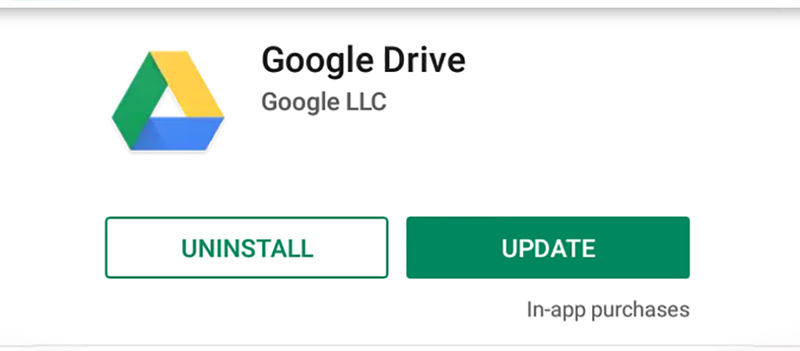
חלק 2. נקה נתוני גלישה כדי לתקן את סרטי הווידיאו של גוגל שלא פועלים
גם דפדפן האינטרנט וגם האפליקציה שלך משתמשים במטמון כדי לשפר את חווית המשתמש ולאתחל דברים. מטמון, קובצי Cookie ונתוני גלישה אחרים עלולים לגרום ל-Google Drive לא להפעיל סרטונים. כנ"ל לגבי הסיבות לכך טוויטר לא יכול להפעיל סרטונים.אתה יכול גם להשתמש באותה שיטה כדי לתקן את סרטון לא ניתן להשמעה באינסטגרם.
כאשר הסרטונים של גוגל דרייב אינם פועלים בדפדפן האינטרנט שלך, אתה יכול ללחוץ על ה- שלוש נקודות סמל ובחר כלים נוספים. ואז בחר את נקה נתוני גלישה אוֹפְּצִיָה. לאחר מכן, לחץ על מִתקַדֵם הכרטיסייה. עכשיו אתה יכול להגדיר את טווח הזמן הספציפי ואת סוגי הנתונים שאתה רוצה להסיר. לחץ על נקה נתונים ואז לחדש את הדפדפן.
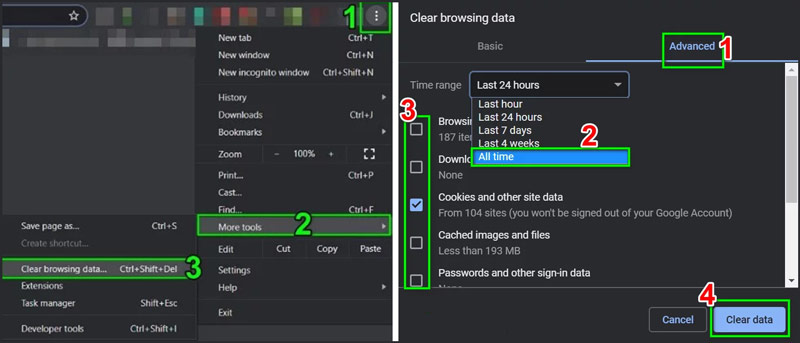
כדי לנקות מטמון במכשיר אנדרואיד, אתה יכול לעבור אל הגדרות אפליקציה. בֶּרֶז מנהל יישומים אוֹ אפליקציות ואז בחר את גוגל דרייב אוֹפְּצִיָה. בֶּרֶז אִחסוּן ואז ה- נקה מטמון כדי לאשר את פעולת הסליקה.
לאחר ניקוי נתוני הגלישה, אתה יכול לחזור ל- Google Drive ולבדוק אם אתה יכול להפעיל סרטונים כרגיל.
חלק 3. הפעל וידאו של כונן Google בחלון חדש
כונן גוגל מאפשר לך לפתוח וידאו בחלון אחר. אתה יכול להסתמך על תכונה זו כדי לפתור את הווידיאו של Google Drive שלא פועלים.
עבור אל Google Drive בדפדפן שלך ומצא את הסרטון שאתה לא יכול להפעיל. לחץ עליו לחיצה ימנית ובחר את תצוגה מקדימה אוֹפְּצִיָה.
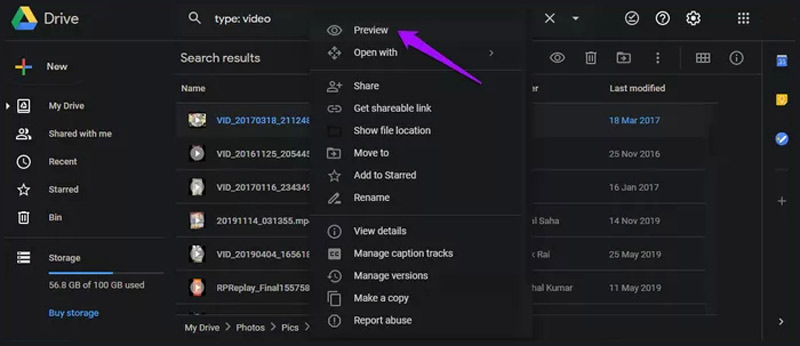
לחץ על סמל שלוש הנקודות בפינה השמאלית העליונה ובחר באפשרות פתח בחלון חדש. ואז בדוק אם הסרטון של Google Drive התחיל להופיע.
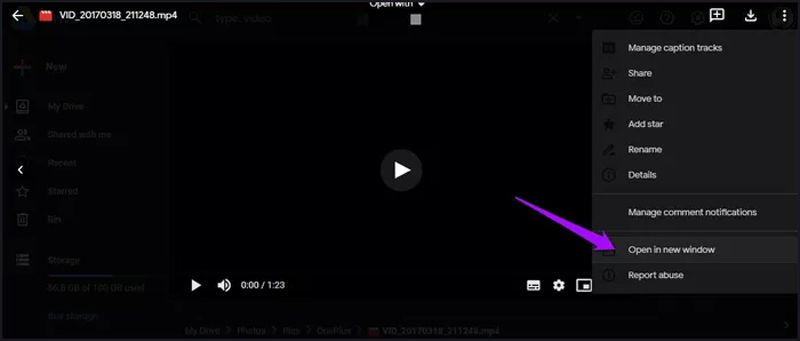
נגן וידאו נהדר בגוגל דרייב שאולי תרצה להכיר

- הפעל את כל הפורמטים הנפוצים כמו MKV, MP4, MOV, AVI, FLV וכו '.
- תומך ברזולוציה גבוהה 4K UHD, 1080p / 720p HD ו- SD קטעי השמעה.
- תומך בדיסקי Blu-ray / DVD, בתיקיות ובקבצי תמונה ISO.
- טכנולוגיות פענוח שמע מתקדמות כמו Dolby, DTS, AAC ו- TrueHD.
חלק 4. השבת תוספי דפדפן לתיקון סרטוני כונן של Google שלא פועלים
התוספים, התוספים והתוספות בדפדפן משמשים בעיקר להוספת פונקציות נוספות. אך חלקם עשויים להשפיע על הסרטון המושמע בגוגל דרייב. אתה יכול לנסות להסיר אותם כדי לתקן את בעיית הווידאו שלא פועלת.
פתח את דפדפן Google Chrome ולחץ על ה- שלוש נקודות סמל בפינה השמאלית העליונה. בחר כלים נוספים מהתפריט הנפתח ואז בחר באפשרות הרחבות אוֹפְּצִיָה.
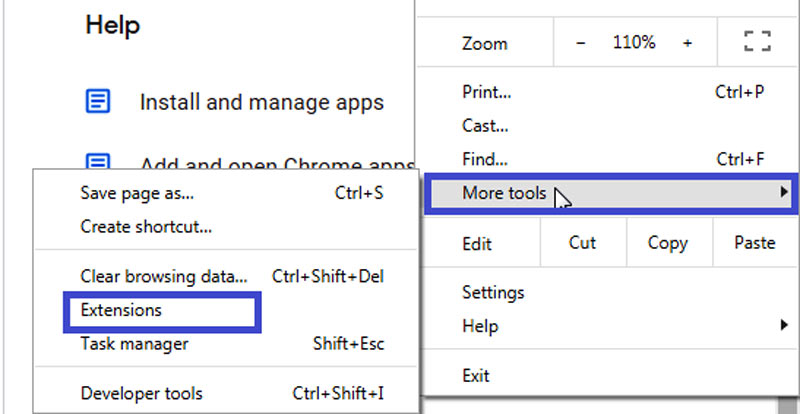
עכשיו אתה יכול לבדוק את כל התוספים שהתקנת בדפדפן שלך. אתר את התוסף חסר התועלת שתוכל להסיר ואז לחץ על הלחצן הסר מתחתיו.
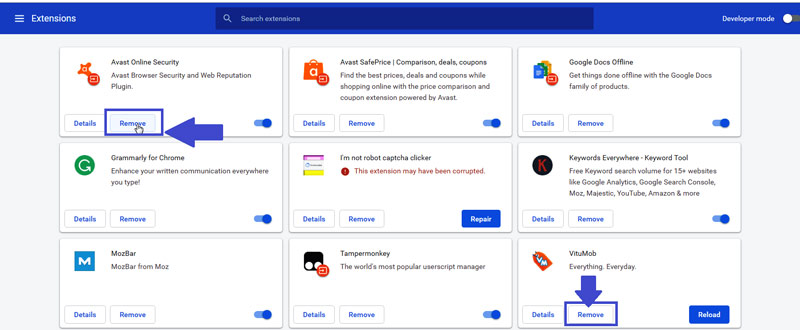
חלק 5. המרת וידאו לקובץ הנתמך של כונן Google
Google Drive מאפשר לך לנגן פורמטים רבים של קבצי וידאו כולל MP4, MOV, AVI, WMV ועוד. אבל אתה עדיין צריך לבדוק את פורמט הסרטון והמידע הקשור כאשר לא ניתן להפעיל את הסרטונים ב-Google Drive. מלבד פורמט הווידאו, ל-Google Drive יש גם כמה מגבלות לגודל הקובץ ולרזולוציית הווידאו. זה לא יכול לתמוך ברזולוציית וידאו גבוהה מ-1920x1080 ובגודל קובץ גדול מ-5TB.
כאן אתה יכול לסמוך על החזקים ממיר וידאו להמיר את הסרטונים שלך לקבצים הנתמכים ב- Google Drive ללא אובדן איכות. זה תואם כמעט לכל פורמטי הווידאו והשמע. אתה יכול לסמוך עליו כדי לבצע את המרת הווידאו של Google Drive בקלות. יתר על כן, זה נושא תכונות עריכה רבות עבורך כדי לערוך את קטעי הווידאו שלך ולהתאים את אפקטים של הפלט.

חלק 6. שיטה אחרונה לתיקון סרטוני Google Drive שאינם פועלים
לאחר שפתרת את הבעיות שלעיל, אתה עדיין צריך לוודא שהסרטון שלך המאוחסן ב-Google Drive יכול לפעול כהלכה. לפעמים הדפדפן שלך עובד היטב אבל הסרטון פגום. מה שאתה צריך לעשות הוא להתמודד עם סרטונים ובשלב זה יש צורך בכלי לתיקון וידאו. תיקון וידאו של Vimore הוא כלי רב עוצמה לתיקון וידאו עם יכולת לתקן כל סוג של וידאו פגום. רק תוך שלושה שלבים, ייבא את הסרטון הפגום, הוסף סרטון לדוגמה, והתחיל לתקן וידאו, אתה יכול לשחזר את הסרטון הפגום בקלות. אולי דרך זו יכולה לעזור לך לטפל בבעיה של תיקון סרטוני Google Drive שאינם פועלים או סרטונים שלא פועלים בספארי.

חלק 7. שאלות נפוצות של Google Drive לא מנגן סרטונים
1. מדוע הסרטונים שלי ב- Google Drive אינם פועלים?
יכולות להיות סיבות רבות מאחורי Google Drive ו סרטוני Google Drive לא פועלים. הדפדפן המיושן עלול לגרום לבעיית הפעלת הווידאו, לא מוגבל ל-Google Drive, וכן Google Chrome לא מנגן וידאו כלול גם. יתרה מכך, הפורמט הלא נתמך, רזולוציית וידאו וגודל קובץ לא תואם, מהירות אינטרנט ירודה, תוספות ועוד גורמים רבים יובילו לבעיה זו.
2. כמה מקום פנוי מציעה גוגל דרייב?
גוגל מציעה 15GB אחסון בחינם לכל חשבון. הוא משותף בין כונן Google, Gmail ותמונות Google. כדי להשיג יותר נפח, עליך לשדרג ל- Google One.
3. איך לקנות אחסון מאפליקציית Google Drive?
פתח את אפליקציית Google Drive בטלפון Android שלך ואז הקש על תפריט בפינה הימנית העליונה. בחר באפשרות שדרוג אחסון ובחר תוכנית אחסון שתרצה. לאחר מכן, תוכל להשתמש בסוג תשלום מתאים ולהקיש על הירשם.
סיכום
דיברנו בעיקר על סרטוני Google Drive לא פועלים בעיה בפוסט הזה. 6 פתרונות יעילים מוצעים שיעזרו לכם לפתור אותה. לשאלות נוספות על הפעלת הווידאו ב-Google Drive, אתה יכול להשאיר לנו הודעה.


